如何在 Windows 11/10 上啟用 Microsoft Office 365
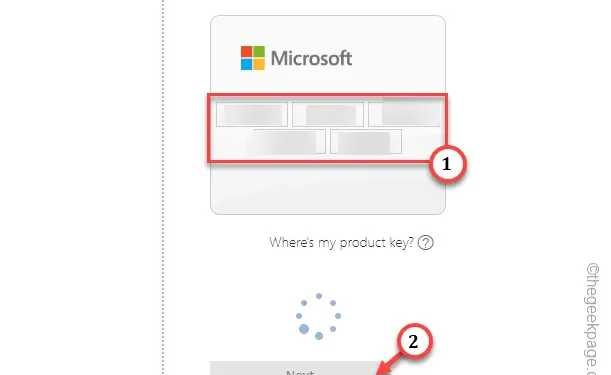
想知道如何在上週末購買的新筆記型電腦/PC 上啟動 Microsoft Office 365 程式?不用擔心。在 Windows 11 裝置上啟用 Microsoft Office 365 非常容易。有多種情況,每種情況下啟動 Office 的步驟也有所不同。我們討論了所有案例並討論了透過數位和零售管道啟動Microsoft Office 365的方法。
如何啟動 Microsoft Office 365
啟動 Office 的過程很簡單,只需一兩分鐘即可完成。
步驟 1 – 了解 Office 啟動的狀態
如果 Office 產品已經激活,那麼再啟動它就沒有任何意義。因此,請先檢查已啟動的狀態。
第1 步– 開啟任一Office 程序,例如Word、Excel 或 PowerPoint.
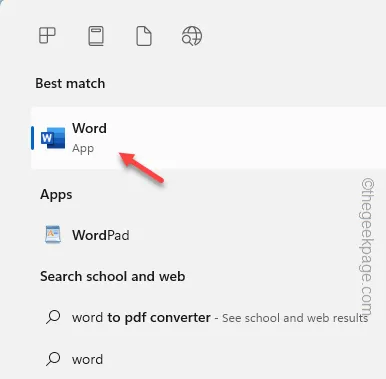
第 2 步 – 接下來,您必須點選「檔案」選單。
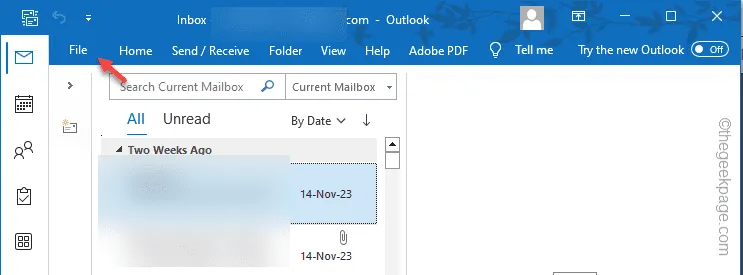
第 3 步 – 之後,開啟「Office 帳戶」 將其開啟。
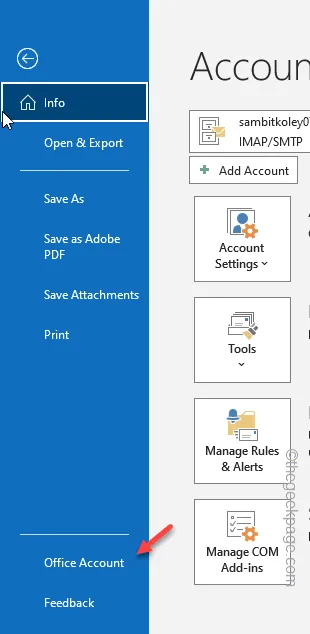
步驟 4 – 現在,在右側窗格中檢查 Office 產品是否已啟動。
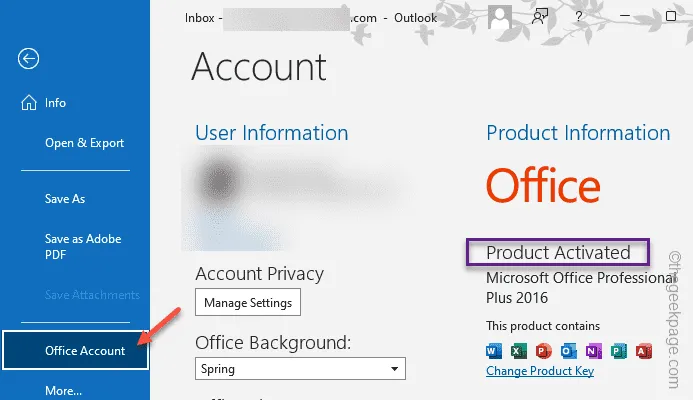
如果顯示“需要啟動”,您必須啟動該產品。
步驟 2 – 啟動 Microsoft Office 365
有幾種方法可以做到這一點 –
方式1 – 使用同一個Microsoft帳號登入
對於大多數使用者來說,只需使用購買 Microsoft Office 365 訂閱方案的相同帳戶登入 Windows 即可。
第 1 步 – 為此,您必須開啟設定。
第2 步– 在「設定」視窗中,前往左邊的「帳號 ”選項卡窗格。
第 3 步 – 在頁面的另一側,只需點選「電子郵件和電子郵件」。帳戶”選項卡。
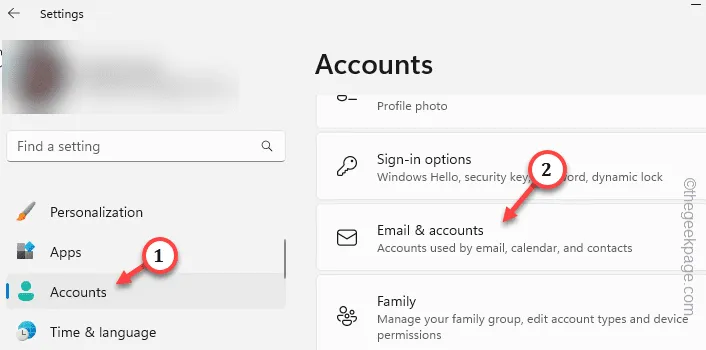
第 4 步 – 查看相同右側窗格並找到「新增 Microsoft 帳戶 」新增Microsoft 帳號。
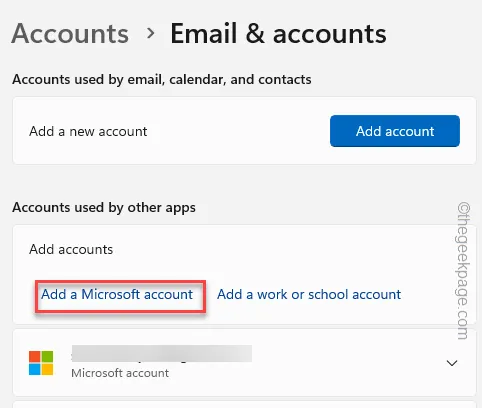
現在,使用您購買 Microsoft Office 365 訂閱方案的帳戶登入。這樣,Windows 就會自動將裝置的硬體 ID 綁定到 Microsoft Office 365 方案。
方式 2 – 預先啟動許可證的步驟
如果您購買了捆綁 Windows Office 的筆記型電腦,步驟非常簡單。
第 1 步 – 只需在您的新筆記型電腦上建立 Microsoft 帳戶即可。如果您已有一個,請使用它登入。
第 2 步 – 搜尋「Microsoft 365 (Office)」並點擊將其開啟搜尋結果。
讓它加載。這可能需要幾分鐘的時間,但它會自動將訂閱連結到註冊的設備帳戶。您可能需要執行一些進一步的步驟(同意使用者協議)並完成設定。
就是這樣!不再擔心 Microsoft 365 訂閱。
方式 3 – 零售關鍵用戶的步驟
如果您從線下或線上商店購買了訂閱的零售副本,則必須使用 25 位元啟動金鑰手動啟動它。
第 1 步 – 在您的裝置上開啟瀏覽器視窗。
第 2 步 – 現在,有兩種方法。選擇一個 –
針對個人使用者 – 轉至Office 設定。
對於Microsoft 365 商業版用戶 – 請前往此處。
第 3 步 – 在第一步驟中,您必須使用 Office 帳戶登入。
第 4 步 – 點按「登入」以使用您的 Microsoft 帳戶登入。< /span>
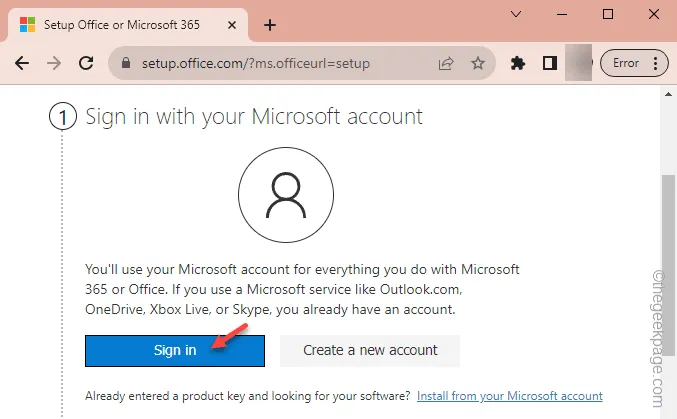
第 5 步 – 使用帳戶密碼登入您的 Microsoft 帳戶。
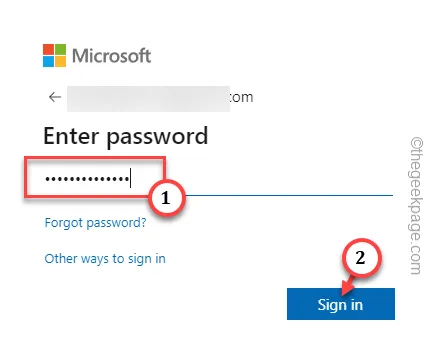
第7 步– 現在,在第二步中,前往「輸入您的產品金鑰」部分,寫入< /span>< a i=3> 按下您透過郵件/或零售盒收到的 25 位元產品金鑰。
第 8 步 – 之後,點選「下一步」。
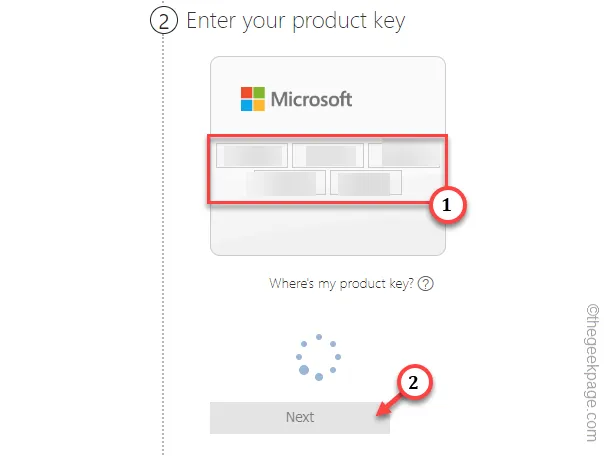
Microsoft 驗證金鑰的原創性後,您將到達 Microsoft 服務和訂閱頁面。
現在,您可以下載 Microsoft 365 Office 應用程式並在電腦上使用它們。
方式 4 – 多個許可證持有者的步驟
如果您的帳戶連結了多個許可證,您必須從許可證清單中選擇特定許可證。
第 1 步 – 開啟任一 Office 應用程式(搜尋「< a i =4>Word”並打開它)。
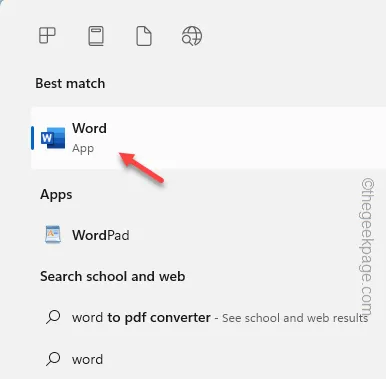
第 2 步 – Microsoft 將自動要求產品啟動。在提示中點擊“登入”即可使用它。
第 3 步 – 正確使用您的憑證登入。
第 4 步 – 成功登入後,它將向您顯示與您的帳戶關聯的許可證清單。選擇您要使用的選項,然後點選「確定」。
享受您的 Microsoft Office 365 訂閱!



發佈留言